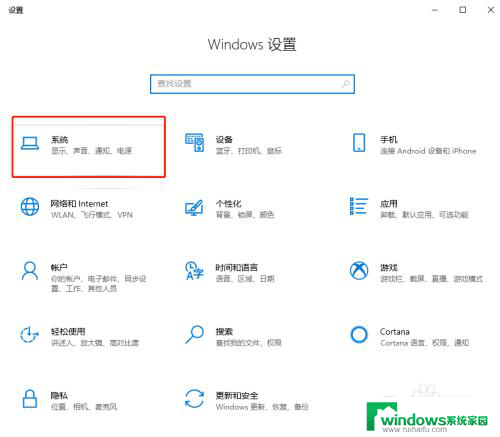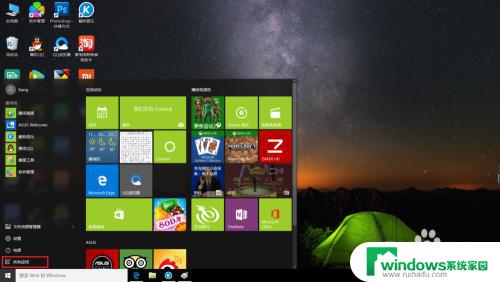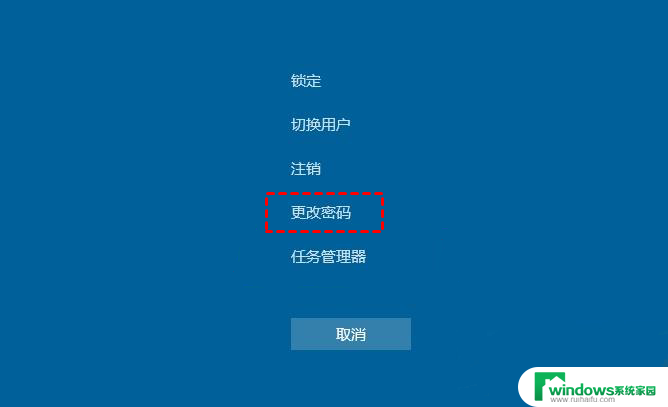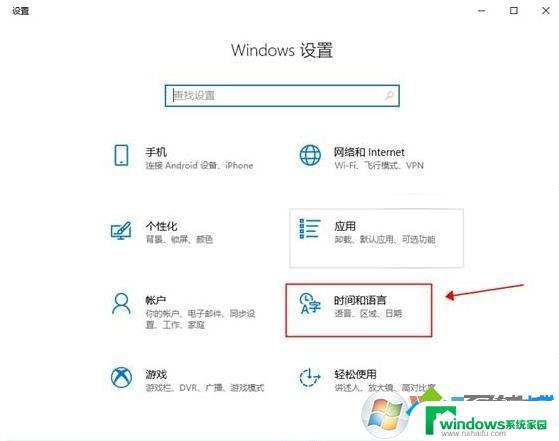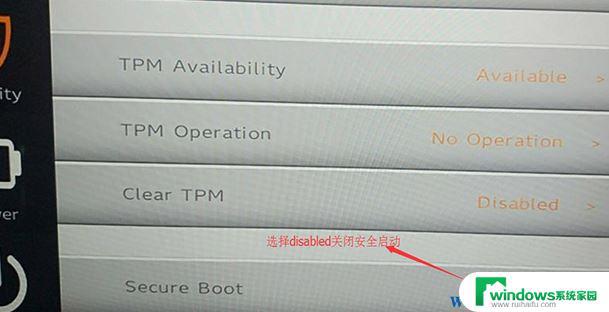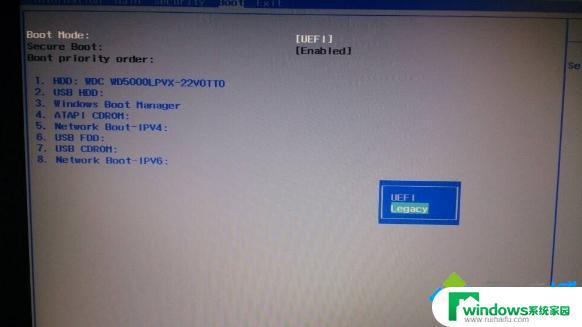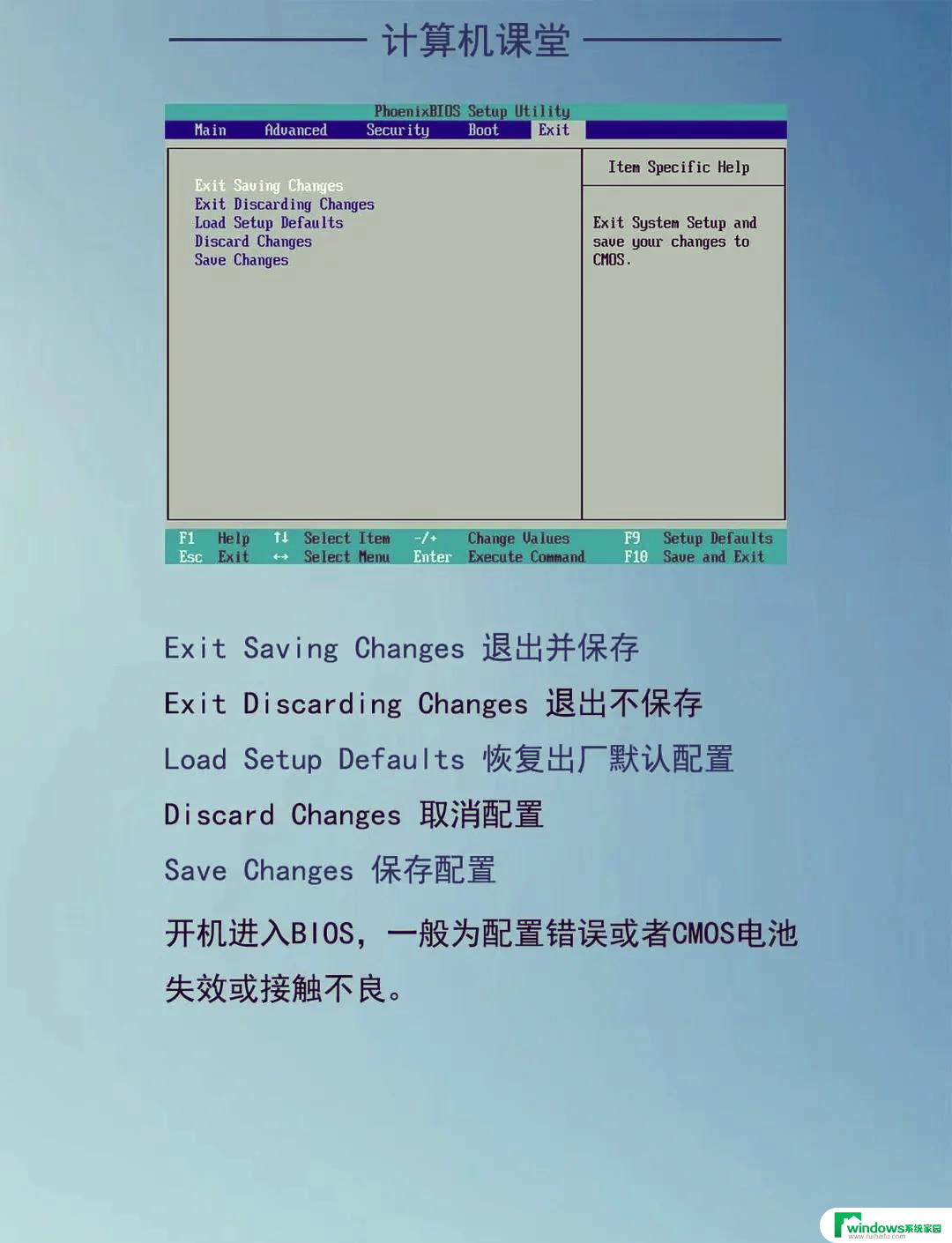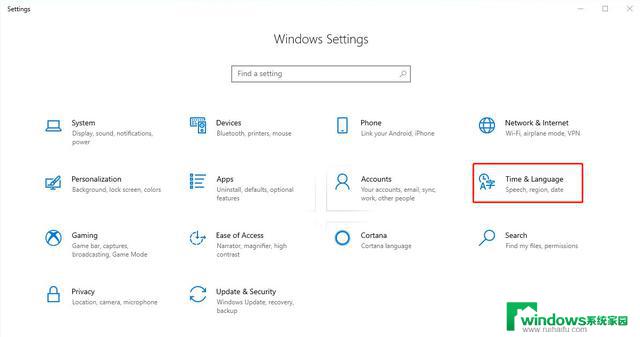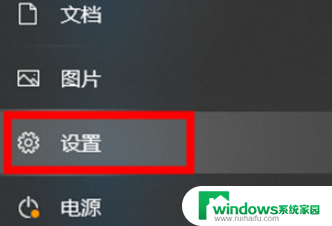dell5481怎么修改win7 Dell 新款笔记本win10改win7教程(新版BIOS)步骤详解
dell5481怎么修改win7,很多人对于Dell新款笔记本的操作系统升级问题产生了疑惑,特别是那些习惯使用Windows 7系统的用户,希望将新购买的Dell 5481笔记本从预装的Windows 10系统改为Windows 7。为了帮助大家解决这个问题,本文将详细介绍使用新版BIOS的步骤,教大家如何将Dell 5481笔记本的操作系统从Windows 10改为Windows 7。无论是对于技术水平较高的用户还是初学者,都能够轻松地按照本文的指导完成系统的修改。
具体方法:
1.将电脑开机后,立马快速不停的按F2按键或者ESC进入到bios里面
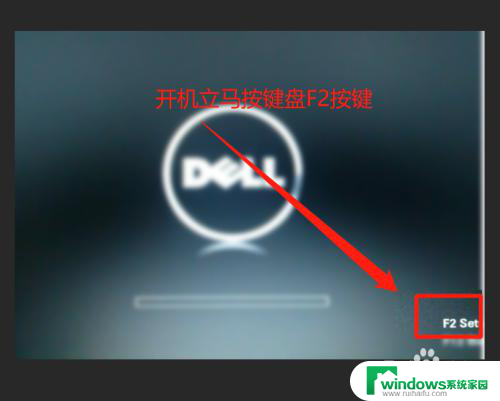
2.然后找到secure boot选项下面的secure boot enabl修改成disable(默认是开启的状态,这样就是关闭这个功能)。再点击下面的applay应用一下。
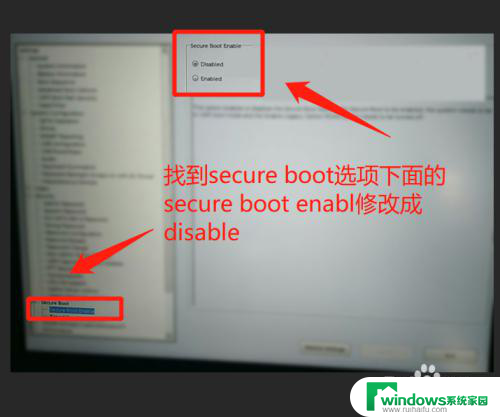
3.后面再切换到security选项卡下面的ppt security,将ppt on前面的勾选去掉,关闭。
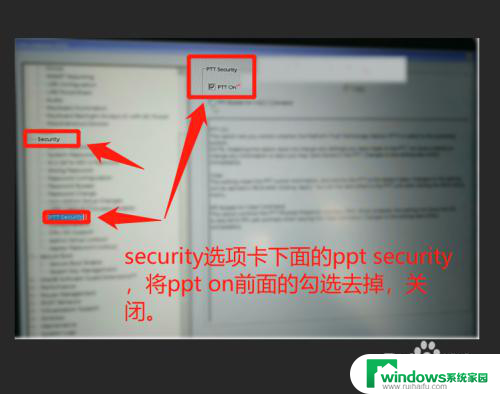
4.然后再找到第一个选项general一般设置下面的advanced boot option,将enable legacy option roms进行勾选上。
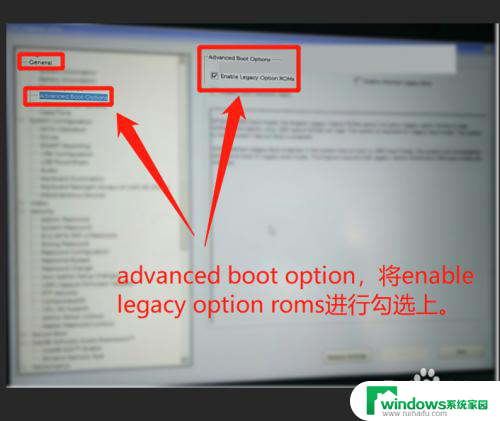
5.最后再找到genera下面的boot sequence,将启动类型设置成legacy。否则无法进行引导系统,再点击apply应用,再点击exit退出即可。
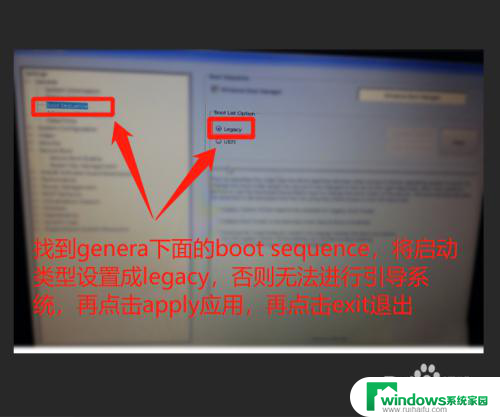
以上就是如何修改dell5481的win7操作系统的全部内容,如果出现了这种现象,可以根据本文提供的方法来解决,希望对大家有所帮助。